با آنکه میدانیم هرچه فضای حافظه دسترسی تصادفی (RAM) برای اجرای همزمان وظیفههای گوناگون یک سیستم بیشتر باشد، نتیجه بهتری را در پی خواهد داشت — در این میان، بسیاری از کاربران خواستار این هستند که بدانند چگونه به پروسههای متعدد، حافظه اختصاص داده میشود.
در طول استفاده از کامپبوتر، احتمالا شاهد کندی سیستم و داغ شدن آن بودهاید، پس بسیار قابل اهمیت است که بدانید چطور میشود حافظه را خالی کرد و بهبود داد.
آیا لازم است حافظه خود را ارتقا دهید؟
آیا نیاز است که حافظه بیشتری به سیستم خود اضافه کنید؟ پاسخ این سوال واضح نیست، زیرا باید کارکرد حافظه و عملکرد برنامههای ضروری خود را با یکدیگر بسنجید. اگر خروجی خوبی از استفاده همزمان از تمام برنامههای ضروری درحالاجرا بهدست آوردید، پس نیازی به ارتقا نیست — در غیر اینصورت، و البته در صورت دریافت خروجی بهتر، با توجه به نیاز خود، به حافظه کامپیوتر خود بیافزایید.
اگر مطمئن نیستید که چکار کنید، ما راهکارهایی را پیش روی شما قرار دادهایم تا شاید مشکلتان را برطرف کند.
چگونه فضای حافظه خود را خالی و کماستفادهتر کنید؟
۱. بهسادگی سیستم خود را ریاستارت کنید
آسانترین راه برای برطرف کردن چنین مشکلاتی در سیستمعامل ویندوز، راهاندازی مجدد آن است. گاهی پروسههای درحالاجرایی وجود دارند که خلاص شدن از آنان برای کاربران عادی ناممکن، و برای حرفهایها زمانبر است. پس با یک ریاستارت ساده همه چیز از نو آغاز شده، و فقط برنامههای استارتآپ در پسزمینه در حال اجرا خواهند بود.
۲. از دست برنامهها و پروسههای غیرضروری خلاص شوید
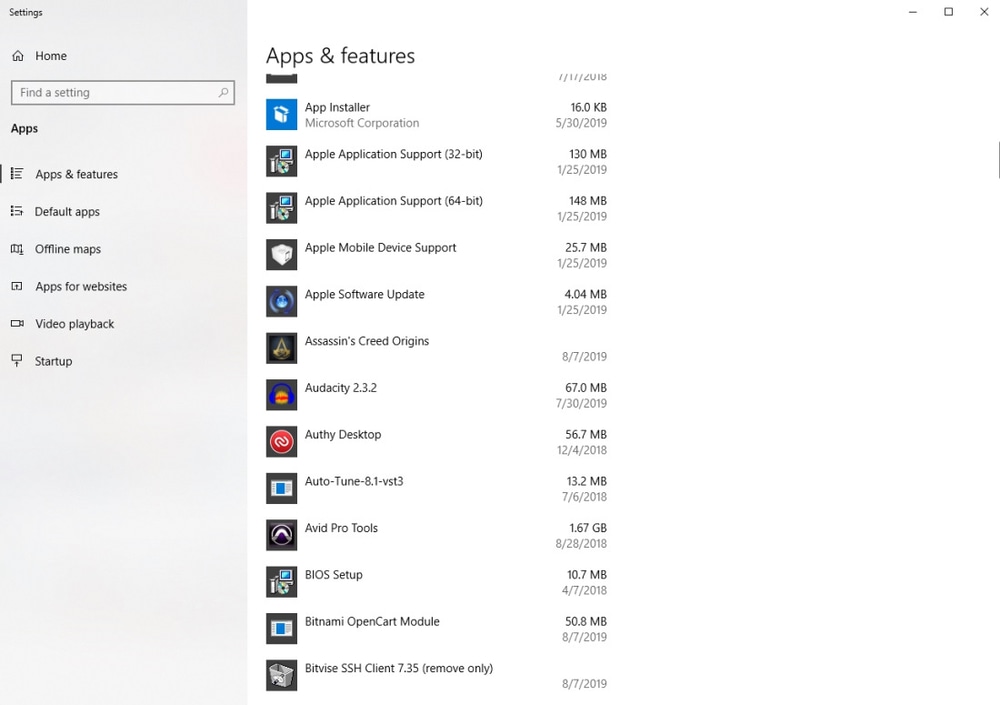
گاهی برنامهها پروسههای پسزمینه گوناگونی را به اجرا درمیآورند که هرگز از آنان استفاده نخواهید کرد. برای مثال، برنامه مدیریت دانلود IDM را در نظر بگیرید — شما فقط زمانی به آن نیاز دارید که میخواهید محتوایی را به صورت آنلاین از سایتهای گوناگون دریافت کنید — در غیر اینصورت، نیازی به باز بودن این برنامه و اختصاص حافظه برای آن نیست. هربار که قصد دریافت محتوایی را داشته باشید، میتوانید آن را اجرا کنید و به محض اتمام کار، آن را ببندید.
گاهی برنامهها در طی نصب شدن بر روی سیستم، برنامههای اضافه دیگری را بدون اجازه شما نصب میکنند — بهمانند برنامههای امنیتی و ضدویروس — بنابراین به Settings و سپس Apps بروید و پس از بررسی، آنان را حذف کنید.
از برنامههای سبکتری استفاده کنید
بهمانند مروگر اینترنت گوگل کروم، برنامههای دیگری هستند که بسیار کمتر حافظه را اشغال میکنند — از این رو، تاثیر مثبتی روی کارکرد سیستم میگذارند. این برنامه تقریبا نشان داده که استفاده کمتری نسبت به دیگر مرورگرها از حافظه میبرد.
اگر از مرورگر امنی مثل فایرفاکس استفاده میکنید، میتوانید آن را بهینه کنید. این برنامه در طول زمان اجرایش، حجم زیادی از حافظه را اشغال میکند، برای خلاصی از آن، میتوانید از گزینه Private Browsing استفاده کنید، و از باز گذاشتن تبهای غیرقابل استفاده پرهیز کنید.
اگر از مرورگر اوپرا جیایکس استفاده کنید، باید بدانید که این برنامه به شما اجازه میدهد تا میزان استفاده از حافظه را محدود کنید.
در نهایت، بسته به نیازتان، بهترین انتخاب را کنید.
پیگیر کارکردهای حافظه باشید
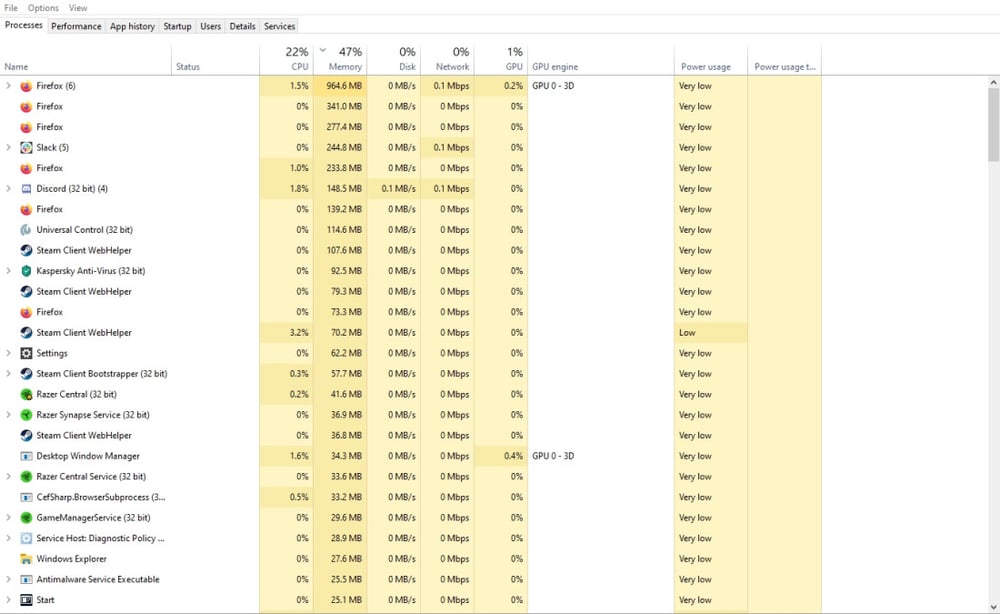
حتی اگر تمام برنامههای غیرضروری خود را حذف کرده باشید، عوامل دیگری منجر به پر شدن حافظه میشوند. برخی اوقات، برنامهها به دلیل بروز رفتارهای غیرعادی در آنها که ناشی از بهروزرسانیها و افزونهها است، استفاده نادرست زیادی از حافظه میکنند. البته راه مطمئنی برای رفع این مشکل وجود ندارد، از آنجایی که ساختار برنامهها متفاوت است و البته شما وظیفه دارید که به صورت پیدرپی حافظه را مورد بررسی و سنجش قرار دهید تا بتوانید پروسههایی که استفاده پوچی از حافظه میبرند را تشخیص دهید و در نهایت نابود کنید.
از برنامه تقویتکننده بازی در حین بازی کردن استفاده کنید
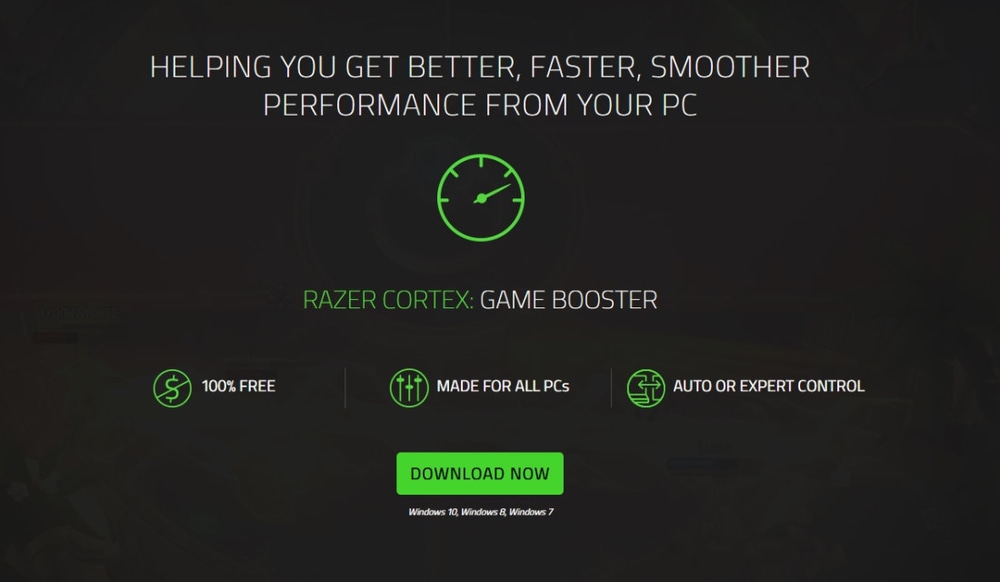
برنامههایی مثل Razer Cortex قادر به معلقسازی تمامی برنامههای غیرضروری پیش از اجرای بازی موردنظر است. این کار منجر به آزاد شدن فضایی بیشتر در حافظه، و اختصاص دادن آن به بازی میشود، تا راحتتر اجرا شود. با آنکه ممکن است این کار همیشه پاسخگوی نیازتان نباشد، ولی شاید به امتحانش بیارزد. این روش گاهی معجزه میکند.
برنامهها و پروسههای در حالاجرا را اسکن کنید

حتی با نصب بودن برنامه ضدویروس روی سیستم، نمیتوانید از عدم وجود بدافزارهایی که منجر به اشغال حافظه میشوند، اطمینان حاصل کنید. گاهی تشخیص آنان توسط ضدویروسها هم تا بازه زمانی خاصی ممکن نیست — این موضوع بیشتر در مورد بدافزارهای جدید صدق میکند. به منظور خلاص شدن از آنان، برنامه AdwCleaner میتواند تا حدی مشکلتان را برطرف کند. این برنامه کلیه افزونهها، برنامههای تبلیغاتی و بدافزارهای ناخواسته را در مرورگرهایی مثل فایرفاکس، اینترنت اکسپلورر، اوپرا و کروم، بهعلاوه رجیستری ویندوز، پروسههای درحالاجرا، و … را اسکن و در صورت لزوم حذف میکند. این برنامه بسیار کمحجم بوده و به حداقل یکبار امتحانش میارزد.
ناگفته نماند که یکی از عاملین کندی بیشازحد حافظه، وجود ضدویروسهاست. تلاش کنید کارهایتان را زمانبندی کنید، تا پروسهها همزمان به حافظه و پردازشگر هجوم نیاورند. قابلیت اسکن خودکار ضدویروسها هرچند که بسیار کارآمد است، ولی اگر همزمان با یک یا چند پروسه سنگین درحالاجرا آغاز شود، ممکن است منجر به کندی سیستم و البته اشغال حافظه شود. پیش از استفاده از ضدویروس، حداقل و حداکثر فضای حافظهای که در طول زمان اجرایش طلب میکند را با توجه به تجربیات کاربران و توضیحات خود سازنده آن، با فضای کل و فضای باقیمانده حافظه خود بسنجید — ضدویروس ESET NOD32 یکی از سبکترین آنهاست.
تعداد برنامههای قابل اجرا در استارتآپ را کاهش دهید
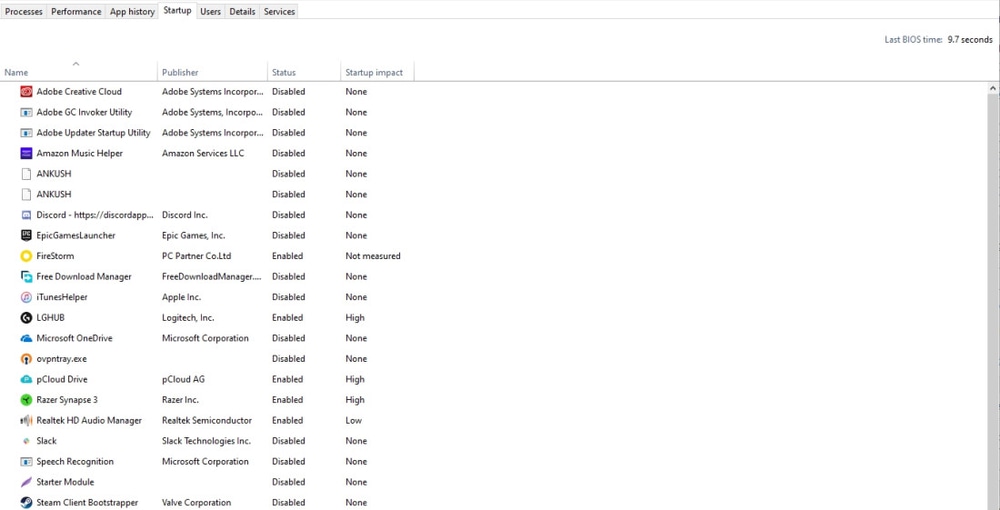
یک روش و پیشبینی ساده این است که وارد Task Manager شوید و در قسمت Startup برنامههای غیرضروری که زمان آغازبهکار سیستم اجرا میشوند را غیرفعال کنید — بهمانند برنامه مدیریت دانلود IDM و حتی ضدویروسها که پیشفرض در این بخش قرار دارند و در همان ابتدایکار حافظه را اشغال میکنند. البته این کار گاهی خطرناک است، زیرا ممکن است بدافزاری هم در آغاز کار اجرا شود، که اگر ضدویروس غیرفعال باشد، تاثیر مخرب خود را میگذارد، پس مراقب انتخابهای خود باشید.
خوبی این روش این است که سیستم به نرمی و سبکی کار خود را آغاز میکند.
جمعبندی
امید است با اعمال و پیگیری روشهای بالا جهت بهینهسازی حافظه، مشکلتان با کندی سیستم برطرف شود، اگر موفق نشدید، احتمالا راهی جز ارتقای حافظه یا ارتقای سیستم ندارید.




